Това е функция на MS Excel, която позволява да се задават ограничение за данните, които ще се въвеждат в дадена клетка. По този начин не се позволява да се въвеждат данни, които не са валидни.
При работа с електронни таблици се налага да се обработват данни, които преди това са въведени от някой друг или с тях работят няколко човека.
Проверка на данните се използва, когато се налага да се определи:
- ограничаване на въвежданите данни с предварително определени елементи от списък
- ограничаване на числа извън зададен интервал
- ограничаване на дати и часове извън определен времеви интервал
- ограничаване броя на знаците в текст и броя на цифрите след десетичната запетая в числа
- проверка на данни въз основа на формули или стойности в други клетки.
На потребителите може да се предостави съобщение за предупреждение при въвеждане на невалидни данни и указания, с които се поправят допуснатите грешки. Ако се спази това съобщение може да се появи съобщение за грешка.
Задача 1. Отворете файла firma.xlsx от ресурсните файлове и задайте условие за валидност на данните в колона Дата на получаване, като датата да бъде от 1 до 5.
- Задайте помощно съобщение „Въдете дата от 1 до 5“
- Задайте съобщение за грешка „Въведете правилна дата“
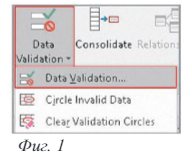
Маркирайте клетките от колоната под заглавието Дата на получаване и от падащото меню Data Validation от панела Data Toolse на менюто Data (фиг.1) изберете Data Validation, което се състои от три раздела: Settinings, Input Message, Error Alert.
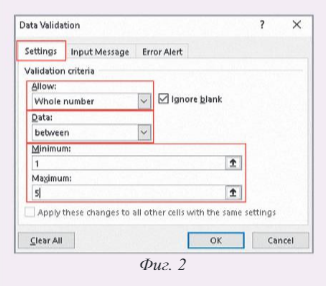
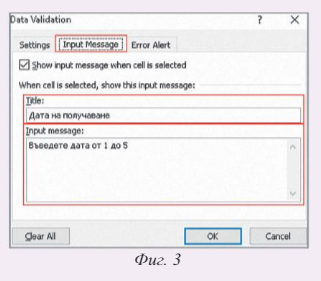
От раздела Settings (фиг.2) се задава конкретно условие за валидност на данните
- От полето Allow изберете типа данни, които са допустими за въвеждане в клетките(цяло число – Whole number).
- От полето Data изберете какви да са ограничителните условия (между – between).
- В зависимост от избраните условия се появяват допълнителни полета, в които трябва да въведете конкретните стойности (Minimum – 1, Maximum – 5) за сравнение с данните, които ще въвеждате.
От раздела Input Message (фиг. 3) се задава помощно съобщение, което посочва какви данни да се въвеждат в съответната клетка.
- В полето Title въведете заглавие на съобщението (Дата на получаване).
- В полето Input messege въведете конкретно съобщение (Въведете дата от 1 до 5).
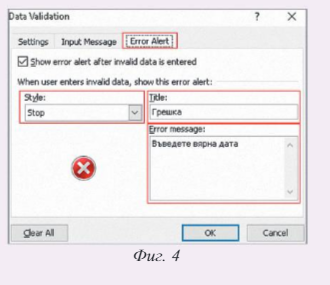
От раздела Error Alfet (фиг. 6) се задава съобщение за допусната грешка, което се появява при въвеждане на невалидни данни.
- Може да изберете между три типа предупреждения за грешки – Stop (Стоп), Warning (Предупреждение), Information (Информация).
- Предупреждението Stop забранява въвеждането на невалидни данни в дадена клетка. То има опция Rentry (Опитай отново), Cancel (Отказ), Help (помощ).
- Съобщението Warning и Information предупреждават, че въведените данни са невалидни, без да ограничават тяхното въвеждане.
2. В полето Title въведете заглавие на грешката (Грешка).
3.В полето Error message въведете текста на грешката (Въведете вярна дата)
Методи за добавяне на валидност
Създаване на списък с позволени стойности.
Задача 2. Заредете файла firma.xlsx от ресурсните файлове и създайте списък с образованието на хората работещи във фирмата. ![]()
- Маркирайте клетките от колоната под заглавието Образование и изберете бутона DataValidation от панела Date Tools от менюто Date.
- В полето Allow от раздела Settings на диалоговия прозорец Dare Validation изберете List.
- Списъка с позволени стойности задайте в полето Source, като изпишете категориите Висше, Средно, Основно и ги разделите с точка и запетая.
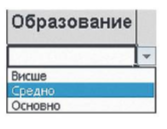
- След като щракнете в клетката от електронната таблица, се появява списък с въведените стойности.
Въвеждане на числа в определен интервал
Задача 3. Отворете файла firma.xlsx от ресурсните файлове и задайте условие стойността на получаваната работна заплата да бъде в интервала от 500 до 1000 лева. задайте помощно съобщение за грешка.
Въвеждане на десетични числа в определени граници.
- В полето Allow изберете Decimal
- В полето Data изберете типа на желаното ограничение
Въвеждане на дата в определен интервал от време
- В полето Allow изберете Date.
- В полето Data изберете типа на желаното ограничение
Въвеждане на час в определен интервал от време
- В полето Allow изберете Time
- В полето Data изберете типа на желаното ограничение
Въвеждане на текст с определена дължина
- В полето Allow изберете Text Length
- В полето Data изберете типа на желаното ограничение




